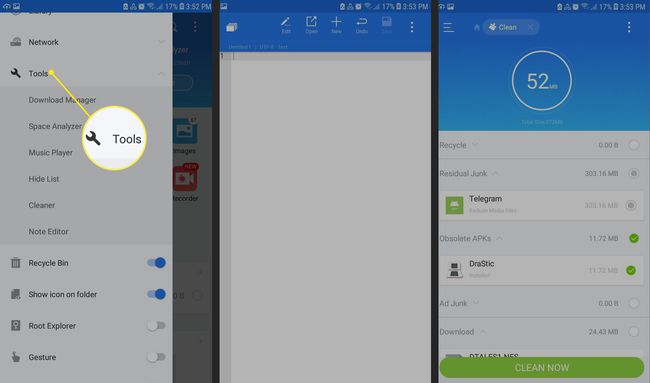Como usar o ES File Explorer APK para obter o máximo do seu Android
ES File Explorer já foi a opção ideal para gerenciamento de arquivos no Android, mas a introdução do integrado Gerenciadores de arquivos Android efetivamente tornou este aplicativo outrora excelente obsoleto. Embora o Google tenha removido o aplicativo do Loja de jogos, ainda é possível usar o ES File Explorer em dispositivos Android.
As instruções neste artigo se aplicam ao ES File Explorer versão 4.2 para Android 1.6 e posterior.

Por que usar o ES File Explorer para Android?
ES File Explorer faz tudo o que o gerenciador de arquivos Android integrado pode fazer e muito mais. Seus recursos de gerenciamento de arquivos incluem o gerenciamento de arquivos locais, incluindo sistema radicular arquivos e outros arquivos ocultos em seu dispositivo. Ele gerencia os arquivos em suas contas na nuvem, incluindo Google Drive, Dropbox, Box.net, OneDrive e muito mais.
ES File Explorer gerencia como e onde o armazenamento é usado para otimizar o desempenho do dispositivo e se conecta a dispositivos em sua LAN, como máquinas Windows e suas pastas compartilhadas. Recursos extras incluem um aplicativo de bloco de notas, um gerenciador de download e um reprodutor de música.
Como instalar o ES File Explorer para Android
Para usar o ES File Explorer, você deve primeiro baixe o arquivo APK diretamente do desenvolvedor, ES App Group e, em seguida, sideload o aplicativo no seu dispositivo Android. Depois de ter acesso à versão gratuita, há também uma versão premium que você pode desbloquear com uma compra dentro do aplicativo.
ES File Explorer foi removido do Google Play em 2019 devido a questões de segurança. Use o ES File Explorer por sua própria conta e risco.
Como usar o ES File Explorer no Android
Depois de instalar o ES File Explorer, inicie o aplicativo e toque em Comece agora para aceitar a política de privacidade e os termos de serviço. Quando você chega ao Casa tela, toque no Cardápio ícone no canto superior esquerdo para ver uma lista de todas as funções do aplicativo.
Tocar Prêmio para remover anúncios, desbloquear temas personalizados e desfrutar de mais recursos extras.

Toque em lupa na parte superior da tela inicial para pesquisar arquivos por nome e toque no três pontos no canto superior direito para revelar uma lista de opções adicionais. Por exemplo, toque em janelas para ver uma lista de ferramentas e menus abertos no momento.
Cada vez que você abre um item de menu ou inicia uma ferramenta, o aplicativo cria uma nova janela. Você pode ter até 12 janelas abertas ao mesmo tempo; depois disso, eles começarão a se sobrescrever.
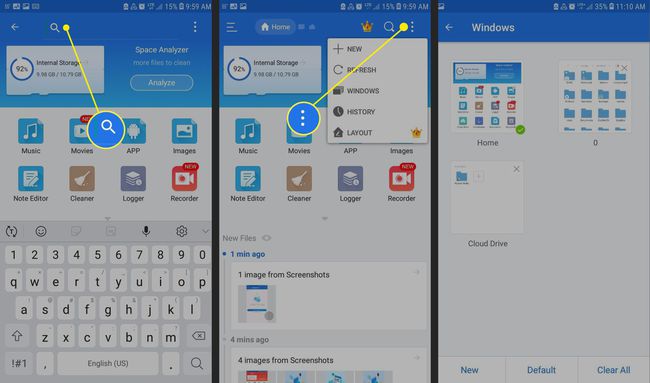
Gerenciamento de arquivos local com ES File Explorer
Na tela inicial, abra o menu principal e selecione Local para revelar uma lista de opções. Casa permite que você volte para a tela inicial, Dispositivo leva você para o diretório raiz do seu dispositivo, Download traz para sua pasta de download padrão e Armazenamento interno leva você ao local no seu cartão SD.

Ao navegar no sistema de arquivos, navegue da mesma forma que você usaria um gerenciador de arquivos em um sistema de desktop. Toque em uma pasta para descer até ela e toque em um arquivo para iniciá-lo.
Abaixo da barra de menu superior há uma trilha de navegação que mostra a hierarquia que você percorreu para chegar à pasta atual. Use essas guias para voltar às pastas anteriores.
Como mover pastas
Para começar a mover os arquivos, mantenha pressionado um arquivo ou pasta para entrar no modo de seleção. Você pode então cortar, copiar e colar, como você esperaria com um gerenciador de arquivos da área de trabalho. Tocar Mais no canto inferior direito para revelar opções adicionais, incluindo compartilhamento, compactação e criptografia de arquivos.
Selecione Biblioteca no menu inicial para ver seus dados classificados por tipo de arquivo em vez de localização.

Ferramentas de análise de arquivos do ES File Explorer
Tocar Analisar no canto superior direito da tela inicial para uma visão geral dos dados em seu dispositivo classificados por categoria de arquivo. Além da quantidade total de espaço livre disponível, ele exibirá a porcentagem do seu armazenamento usado por imagens, arquivos de mídia, documentos e aplicativos.
Toque em seta ao lado Análise de armazenamento interno para gerar relatórios mais detalhados para as categorias individuais.

Como acessar contas em nuvem com ES File Explorer
Para gerenciar seu contas de armazenamento em nuvem no ES File Explorer:
Toque em nuvem ícone na barra de histórico na parte superior da tela (se houver), ou abra o menu principal e selecione Rede > Disco de armazenamento na nuvem.
Tocar Faça login no Google Drive para se conectar à sua conta do Google ou toque em Faça login com outra unidade de nuvem para se conectar a One Drive, Box.net ou Dropbox.
-
Depois de sincronizar suas contas, a tela do Cloud Drive mostrará pastas que representam todos os seus serviços em nuvem. Toque no sinal de mais (+) para adicionar outros.
É possível copiar ou mover arquivos diretamente de um serviço de nuvem para outro a partir do ES File Explorer.
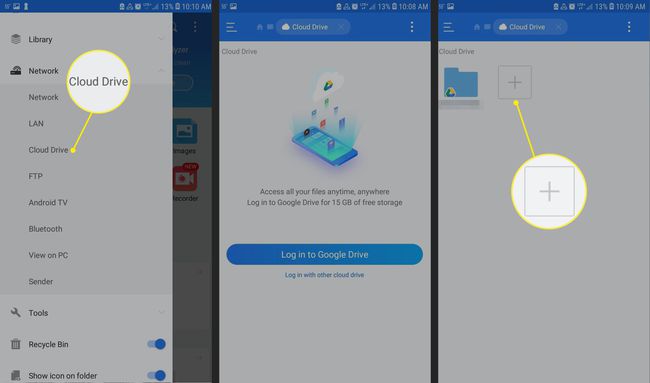
Navegue pela rede com o ES File Explorer
Além de serviços em nuvem, ES File Explorer tem muitas ferramentas que permitem que você interaja com serviços de rede local.
Debaixo de Rede guia no menu principal, você verá estas opções:
- LAN: Conecte-se a compartilhamentos de arquivos do Windows em sua rede local.
- FTP: Conecte-se a servidores FTP, SFTP, FTPS e WebDAV regulares.
- Android TV: Procure arquivos em sua TV.
- Bluetooth: Navegar ou trocar arquivos com outros dispositivos via Bluetooth.
- Ver no PC: Inicie um servidor FTP em seu dispositivo para que você possa inserir o URL em um cliente de desktop e acessar os arquivos do seu dispositivo.
- Net Manager: Controle as conexões Wi-Fi ou crie um ponto de acesso no seu dispositivo.
- Remetente: Solte arquivos em outros dispositivos executando o ES File Explorer na mesma rede.
Ferramentas e utilitários do ES File Explorer
O aplicativo contém uma série de recursos extras sob o Ferramentas guia no menu principal:
- Gerenciador de download: Insira um URL e um nome de arquivo para iniciar o download de um arquivo.
- Reprodutor de música: Toca música de fundo.
- Limpador: Procure arquivos de lixo, arquivos APK obsoletos, conteúdo de anúncio e downloads desnecessários que você pode excluir do seu dispositivo.
- Editor de notas: Crie notas de texto simples usando um editor básico.